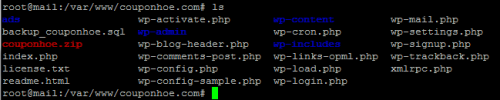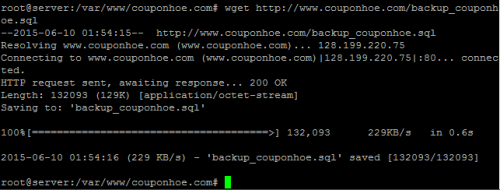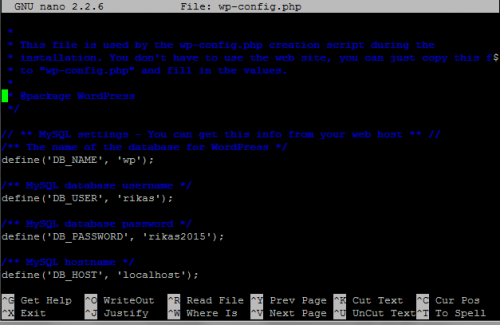Selalu saja ada alasan untuk pindah VPS (server), baik pindah VPS yang masih dalam satu provider, maupun berpindah ke provider lain. Hal ini bisa saja terjadi karena pelayanan yang kurang baik, keuangan yang tiba-tiba loyo, atau hanya karena ingin mencoba suasana baru. Semuanya itu adalah wajar dan sah untuk dilakukan oleh siapa saja dan kapan saja.
Dengan berpindahnya layanan VPS yang anda gunakan, maka sudah seharusnya pula anda pindahkan seluruh data-data yang anda miliki dalam VPS lama anda ke VPS baru yang ingin anda gunakan. Tidak terkecuali data situs-situs yang anda miliki, semuanya harus anda backup terlebih dahulu sebelum nantinya dapat anda restore di VPS baru anda.
Bagi anda yang situsnya menggunakan CMS wordpress, mungkin saja anda pernah merasa kesulitan saat ingin mencoba memindahkan situs wordpress anda dari VPS lama ke VPS baru. Seperti yang pernah saya alami dulu. Maklum, saya bukanlah seorang ahli IT yang mengetahui seluk belum wordpress, database dan juga VPS secara mendalam.
Secara teori, sebenarnya untuk memindahkan atau migrasi situs wordpress baik dari VPS lama ke VPS baru, maupun dari hosting ke VPS itu pada intinya adalah sama. Backup file, Backup Database dan Restore. Bahkan hal ini bisa juga dilakukan di jenis situs apapun selain wordpress. Cukup simpel bukan?. Hanya saja dalam prakteknya, banyak orang yang merasa bingung untuk mengimplementasikan ketiga point tersebut.
Oleh karena itu, dibawah ini saya coba kemukakan tahap demi tahap cara memindahkan situs wordpress dari VPS lama saya (Digitaloecan) ke VPS baru saya (Hostsailor). Cara ini dapat anda praktekan juga bagi anda yang ingin berpindah layanan VPS dalam satu provider, beda provider, bahkan dari layanan web hosting ke VPS pun bisa anda coba. Hanya saja kedua VPS atau Hosting (lama dan baru) tersebut harus dalam keadaan aktif.
Dalam tutorial ini, saya menggunakan VPS Linux Ubuntu 14.04. Tutorial ini dapat anda praktekan di VPS Ubuntu versi dibawahnya atau diatasnya. Untuk distro lain yang masih satu keluarga seperti Debian dan Linux Mint, silahkan anda test sendiri. Adapun untuk Fedora, Centos dan kawan-kawan, silahkan disesuaikan saja perintah-perintah serta lokasi-lokasi direktorinya.
- Hal yang Perlu Anda Lakukan di VPS Lama.
- Backup File Situs WordPress Anda.
Anda bisa backup sebagian atau keseluruhan file situs anda, tergantung apakah nanti dalam proses instalasi di VPS barunya itu anda mau menggunakan file yang lama atau mau download lagi dari situs wordpress.Direktori yang paling penting anda backup adalah direktori wp-content terutama pada bagian uploads, themes dan plugins. Dalam kesempatan ini saya backup file situs wordpress saya secara keseluruhan, supaya lebih praktis saja.Sebelum melakukan backup, saya akan kompres dulu semua file wordpress saya kedalam format zip, supaya nantinya dapat mempermudah proses download file backup di VPS baru.
- Silahkan install zip terlebih dahulu dengan command :
sudo apt-get install zip
- Masuk ke direktori tempat penyimpanan file-file situs anda. Berhubung saya simpan file-file situs saya di /var/www/couponhoe.com/ maka saya masuk ke direktori tersebut terlebih dahulu dengan cara :
cd /var/www/couponhoe.com/
- zip keseluruhan file, direktori beserta sub-sub yang ada didalamnya.
zip -r couponhoe *
Ganti couponhoe dengan nama file zip yang anda inginkan.
- Silahkan install zip terlebih dahulu dengan command :
- Selanjutnya silahkan anda backup pula database situs anda. Jika anda lupa nama databasenya, coba anda cari terlebih dahulu :
mysql -u root -p
show databases;
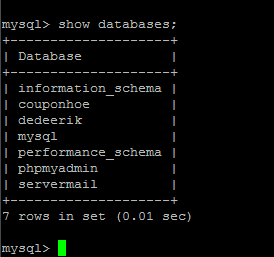
exit
Backup database dengan command :
mysqldump -u root -p couponhoe > backup_couponhoe.sql
 Ganti couponhoe dengan nama database anda dan backup_couponhoe dengan nama backup yang anda inginkan. Anda juga bisa backup database secara mudah melalui phpmyadmin. Untuk informasi lebih lanjut, silahkan anda baca artikel saya tentang cara backup dan restore mysql database.
Ganti couponhoe dengan nama database anda dan backup_couponhoe dengan nama backup yang anda inginkan. Anda juga bisa backup database secara mudah melalui phpmyadmin. Untuk informasi lebih lanjut, silahkan anda baca artikel saya tentang cara backup dan restore mysql database.
Dengan kedua cara diatas, artinya anda sudah memiliki file backup dengan nama couponhoe.zip dan database backup dengan nama backup_couponhoe.sql. Silahkan anda cek untuk membuktikannya dengan mengetikkan perintah :
ls
- Backup File Situs WordPress Anda.
- Hal yang Perlu Anda Lakukan di VPS Baru
- Install LAMP, LEMP atau LOMP.
Tinggal disesuaikan saja web server apa yang ingin anda gunakan, apakah apache, nginx, openlitespeed atau yang lainnya. Karena saya cinta mati denga nginx, maka saya install web server nginx di VPS ubuntu saya. Lihat caranya di artikel ini. - Install wget dengan perintah :
sudo apt-get install wget
- Install zip dengan perintah :
sudo apt-get install zip
- Install nano editor :
sudo apt-get install nano
- Buat direktori baru untuk situs anda melalui perintah :
sudo mkdir -p /var/www/couponhoe.com
- Berikan hak akses, hak user dan grup terhadap direktori tersebut :
sudo chmod -R 755 /var/www
sudo chown -R $USER:$USER /var/www/couponhoe.com/
- Masuk ke direktori tersebut dengan :
cd /var/www/couponhoe.com
- Download file situs dan database yang berada di VPS lama dengan menggunakan wget :
wget http://www.couponhoe.com/couponhoe.zip
wget http://www.couponhoe.com/backup_couponhoe.sql
- Ekstrak file couponhoe.zip dengan command :
unzip couponhoe.zip
- Sekarang saatnya anda membuat database baru. Pastikan anda sudah menginstall MySQL atau MariaDB di VPS anda. Dalam kesempatan ini saya menggunakan MariaDB. Anda tak perlu khawatir jika anda menggunakan MySQL, karena pada dasarnya MySQL dan MariaDB sama saja.
- Login ke account MySQL atau MariaDB anda. Saya gunakan akun root :
mysql -u root -p
- Buat batabase baru, saya buat dengan nama wp :
CREATE DATABASE wp;
- Buat user dan password baru. Saya buat user rikas dengan password rikas2015 :
CREATE USER rikas@localhost IDENTIFIED BY 'rikas2015';
- Berikan izin penggunaan databse baru ke user baru yang sudah anda buat :
GRANT ALL PRIVILEGES ON wp.* TO rikas@localhost IDENTIFIED BY 'rikas2015';
- Flush Privileges dan exit
FLUSH PRIVILEGES;
exit
- Login ke account MySQL atau MariaDB anda. Saya gunakan akun root :
- Silahkan anda ganti setting DNS anda. Edit bagian A records yang awalnya ditujukan ke IP VPS lama, sekarang harus diarahkan ke IP VPS baru. Saya edit DNS di namecheap. Silahkan sesuaikan jika anda menggunakan layanan DNS hosting lain atau jika anda menggunakan DNS server sendiri.
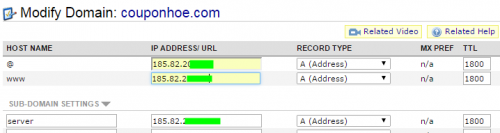
- Edit file wp-config.php untuk mengganti data database lama ke data database baru :
nano wp-config.php
- Buat konfigurasi virtual hosts nginx baru untuk situs anda :
sudo nano /etc/nginx/sites-available/couponhoe.com
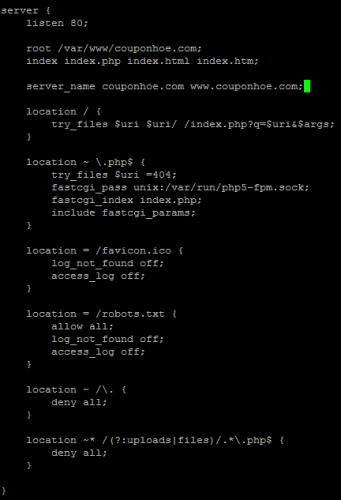 Silahkan anda samakan saja dengan konfigurasi virtual hosts situs anda di VPS lama.
Silahkan anda samakan saja dengan konfigurasi virtual hosts situs anda di VPS lama. - Masukkan ke /etc/nginx/sites-enabled/ :
sudo ln -s /etc/nginx/sites-available/couponhoe.com /etc/nginx/sites-enabled/
- Restart MySQL, Nginx atau MariaDB :
service nginx restart
service mysql restart
- Buka situsanda.com di browser dan silahkan lanjutkan proses instalasi situs wordpress anda seperti biasa.
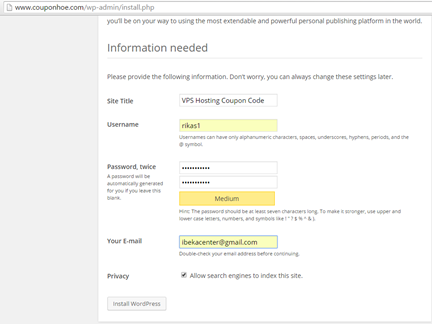
- Setelah selesai install, silahkan anda restore database dengan :
mysql -u root -p wp < backup_couponhoe.sql
- Silahkan reload situsanda.com dan lihat apa yang terjadi?
- Install LAMP, LEMP atau LOMP.
Jika situs anda tidak memakai CMS seperti wordpress, cara memindahkan situsnya sama saja. Backup file dan database lalu restore. Akan lebih mudah jika situs anda adalah situs statis, anda hanya perlu memindahkan file website anda saja dari VPS lama ke VPS baru. Jangan lupa buat konfigurasi virtual hostsnya disesuaikan dengan web server yang ingin digunakan.